無料で使えるキーワードプランナーとは?使い方を徹底解説!

本記事を閲覧頂きありがとうございます。
我々はECにおける総合的な売上向上サービスを展開しています。
楽天、Amazon、Yahoo!ショッピングの大手ECモールや自社サイトのご支援実績のもと、EC売上向上のノウハウをお届けします。
Contents
キーワードプランナーとは?
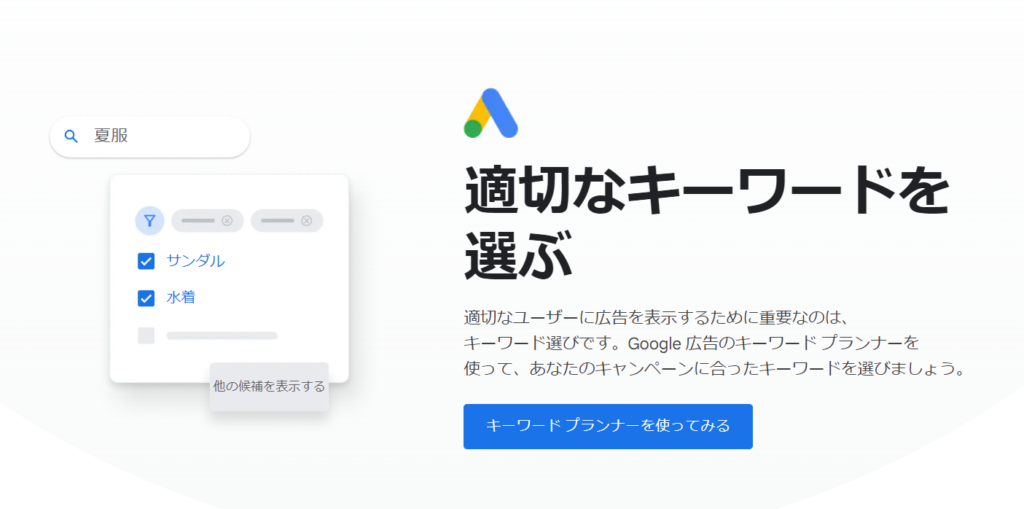
無料で使えるGoogleのキーワード調査ツール
Googleキーワードプランナーとは、Google公式の無料ツールで、SEOやリスティング等のWebマーケティングのキーワード調査など、キーワードに関する情報を入手でき、広告掲載などの見込める成果を確認でるため、Google広告をより便利に活用するために役立つツールです。
このキーワードプランナーはどんな場面で役立つのでしょうか?説明していきたいと思います。
キーワードプランナー 活用方法
広告運用(リスティング広告)
キーワードプランナーはもともと「Google広告」の機能の一部です。リスティング広告を出稿する際に、キーワードプランナーを活用して新たにキーワードを追加するなどして活用することができます。広告掲載した際の予測のデータを確認してシミュレーションできたり、競合他社のサイトを調査して新たなキーワードを見つけたり、見込みのコンバージョン率を指定することで広告配信の費用対効果の予測をすることもできたりと、リスティング広告出稿の際に役立ちます。
SEO対策やコンテンツ制作
検索したキーワードの月間検索数を確認できるので、その検索流入数をSEO対策やコンテンツ制作に役立てることができます。コンテンツを制作する前にキーワードプランナーでキーワードを検索することで、おおよそのアクセス数の見込みを把握することができます。狙うキーワードを決めた後、関連性の高いキーワードを「新しいキーワードを見つける」からピックアップすることができます。
SEO対策については、別記事で詳しく解説しておりますので、参考にしてください。
キーワードプランナーに登録するには?
Google広告用アカウントの作成
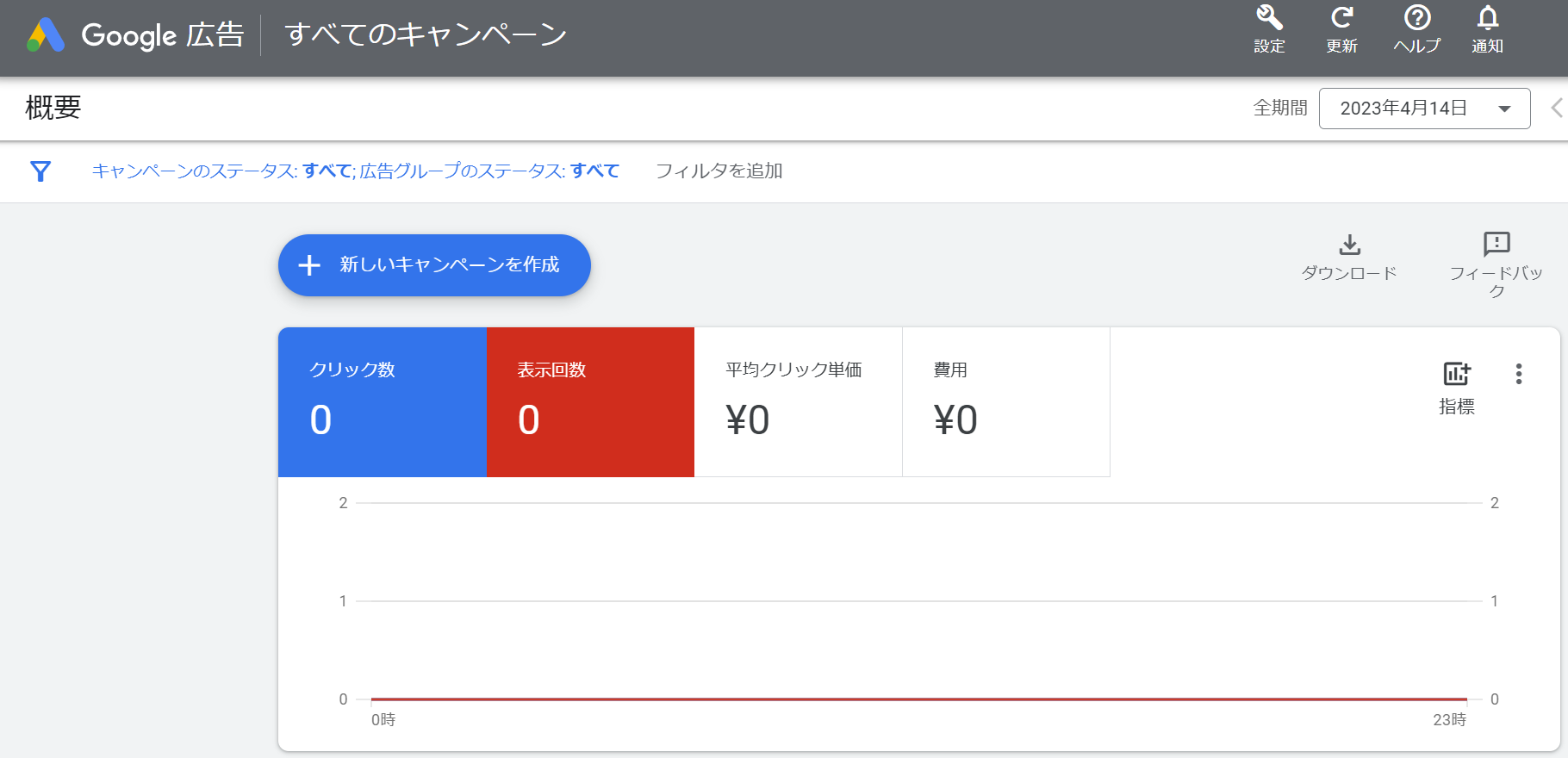
キーワードプランナーではキャンペーンプランの作成ができます。まずはGoogle広告用のアカウントを作成します。Google広告公式サイトから、「ログイン」または「キーワードプランナーに移動」を選択し、Googleアカウントのメールアドレスとパスワードでログインします。
広告の設定
ログインできると、「新しいキャンペーンを作成」というページに移ります。
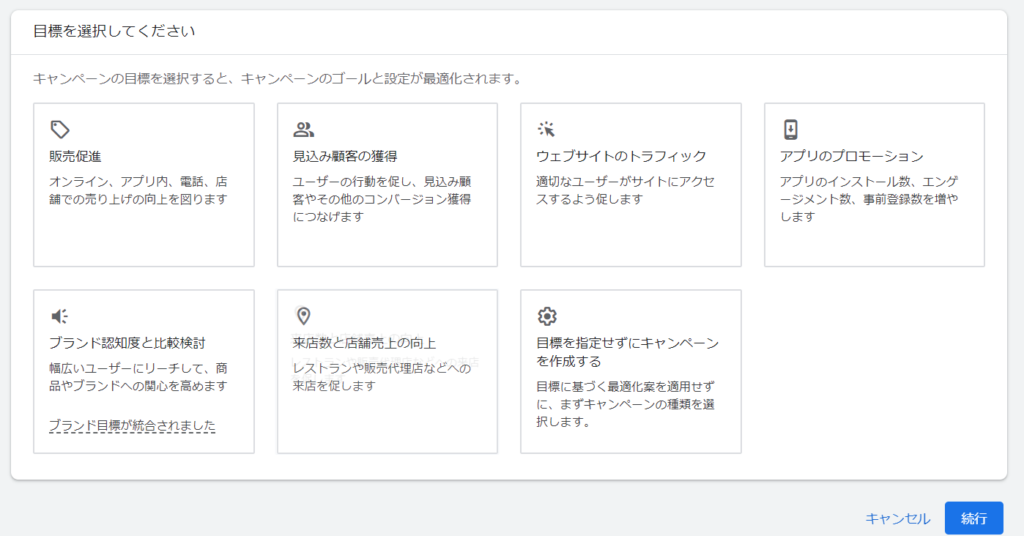
広告の目標を選ぶ画面になりますので、任意の項目を選んで進みましょう。
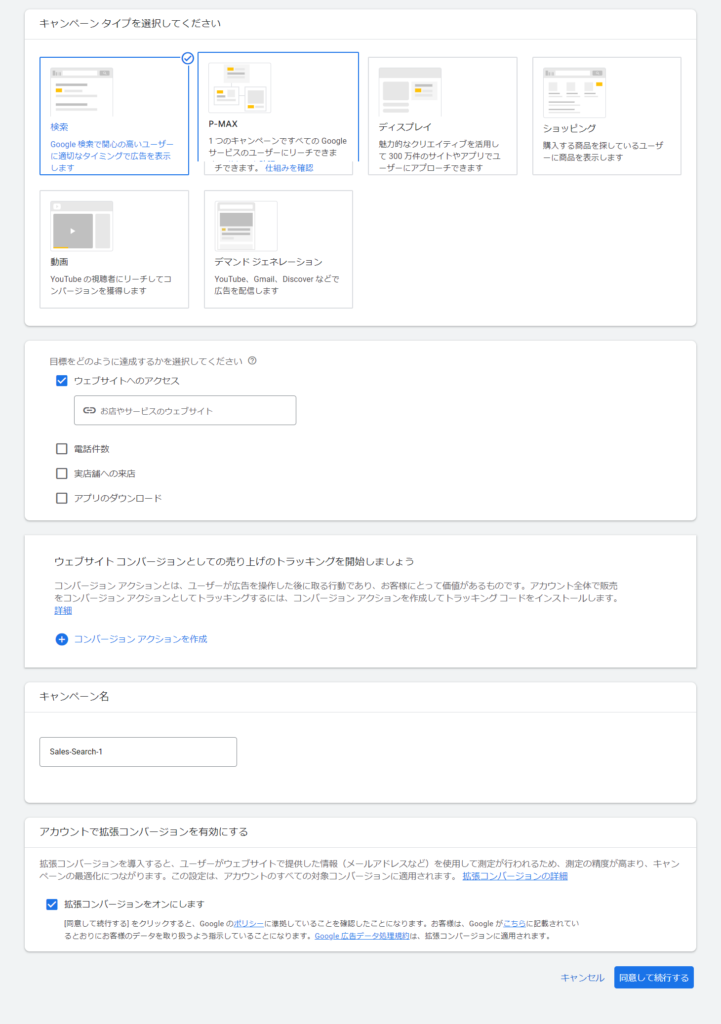
キャンペーンタイプを選択すると、目標をどのように達成するかという項目が表示されます。初期設定でフォーマットが用意されており使用する目的に応じてそれぞれ選択してください。
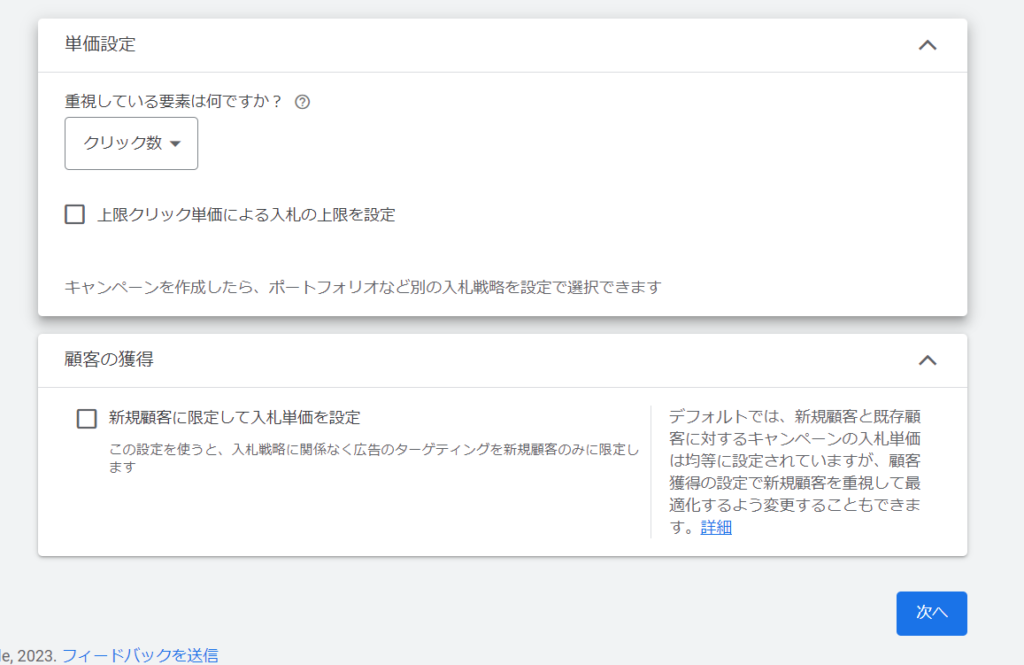
進んでいくと重視する要素・顧客の獲得設定が出てきます。次のページに関しても、目的に応じて選択してください。
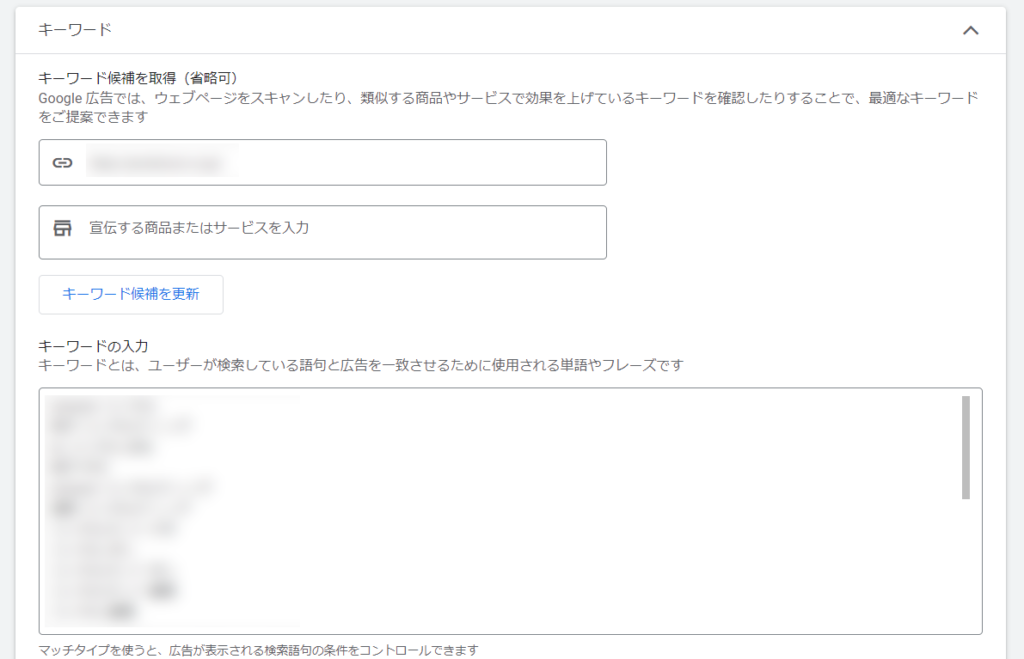
登録時に省略可能な項目ですが、任意のURLを入れることで成果を上げているキーワードを確認できます。最適なキーワードをチェックするために確認してみましょう。最後に、予算設定のページが出てきます。「予算を自分で入力する」を選択し、任意の数字を入力して「次へ」をクリックします。最後にお支払情報の設定になるので、必要情報を入力後、利用規約に同意のチェックボックスをチェックして進みます。
キャンペーン情報の確認をし、最後に入力項目の確認をして問題がなければ「送信」をして完了です。
広告の停止
広告の設定が終わったら、いったん広告が配信されないように停止の設定をする必要があります。設定が完了すると「より多くのユーザーにリーチしましょう」という画面が出てくるので、その画面内の「キャンペーンを確認」をクリックします。クリックすると、作成した広告の詳細が表示されます。「保留」あるいは「有効」となっている場所があるのでそこをクリックし、「キャンペーンを一時停止する」をクリックします。するとステータスが「一時停止」に変わるので、変われば配信停止の設定は完了です。
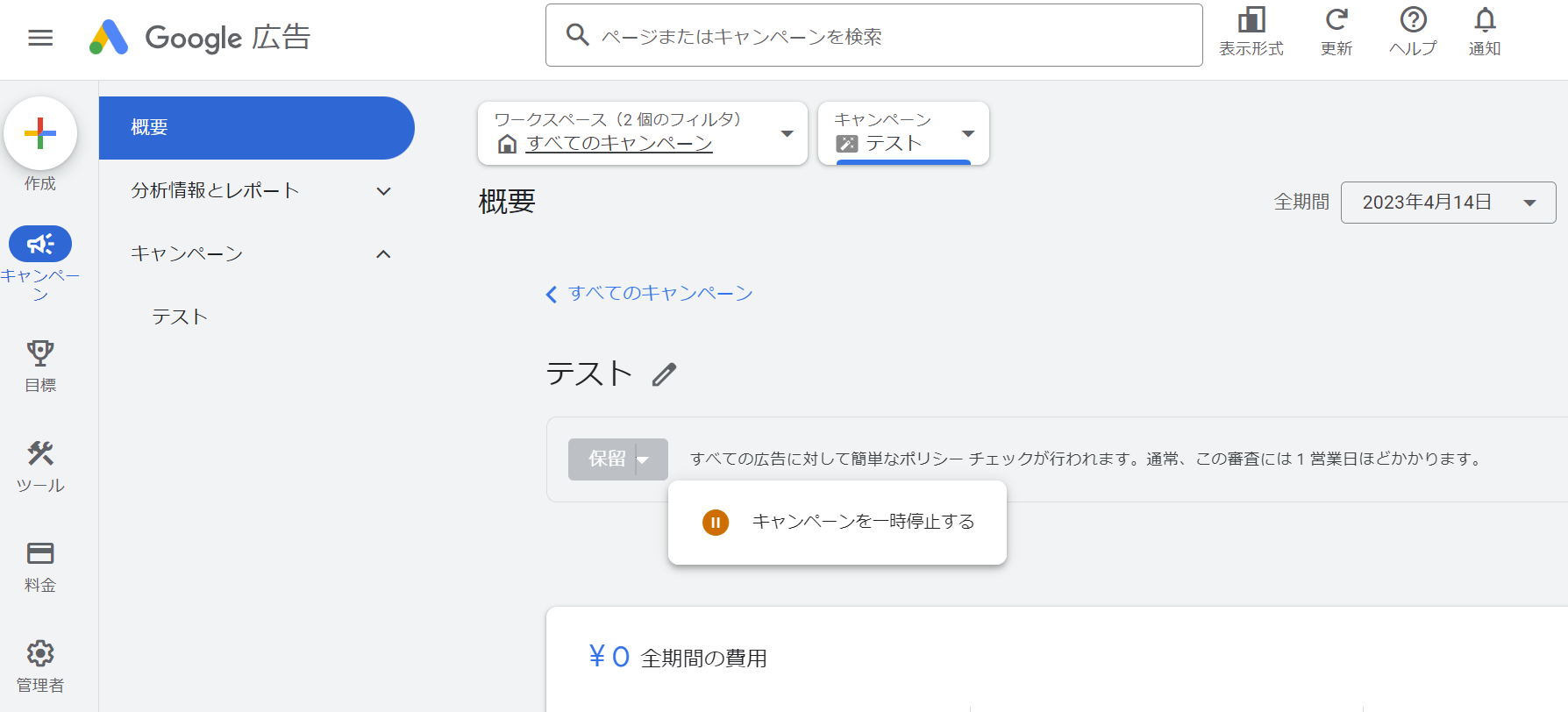
エキスパートモードに変更
広告配信を停止したら、エキスパートモードに変更しましょう。デフォルトでは初心者向けのスマートモードという設定になっており、機能が制限されているため、キーワードプランナーが使えません。Google広告のすべての機能が使えるエキスパートモードに変更することで、キーワードプランナーも使用できます。
スマートモードから切り替えるには、画面右上の「設定」から「エキスパートモードに切り替える」をクリックするだけで完了します。
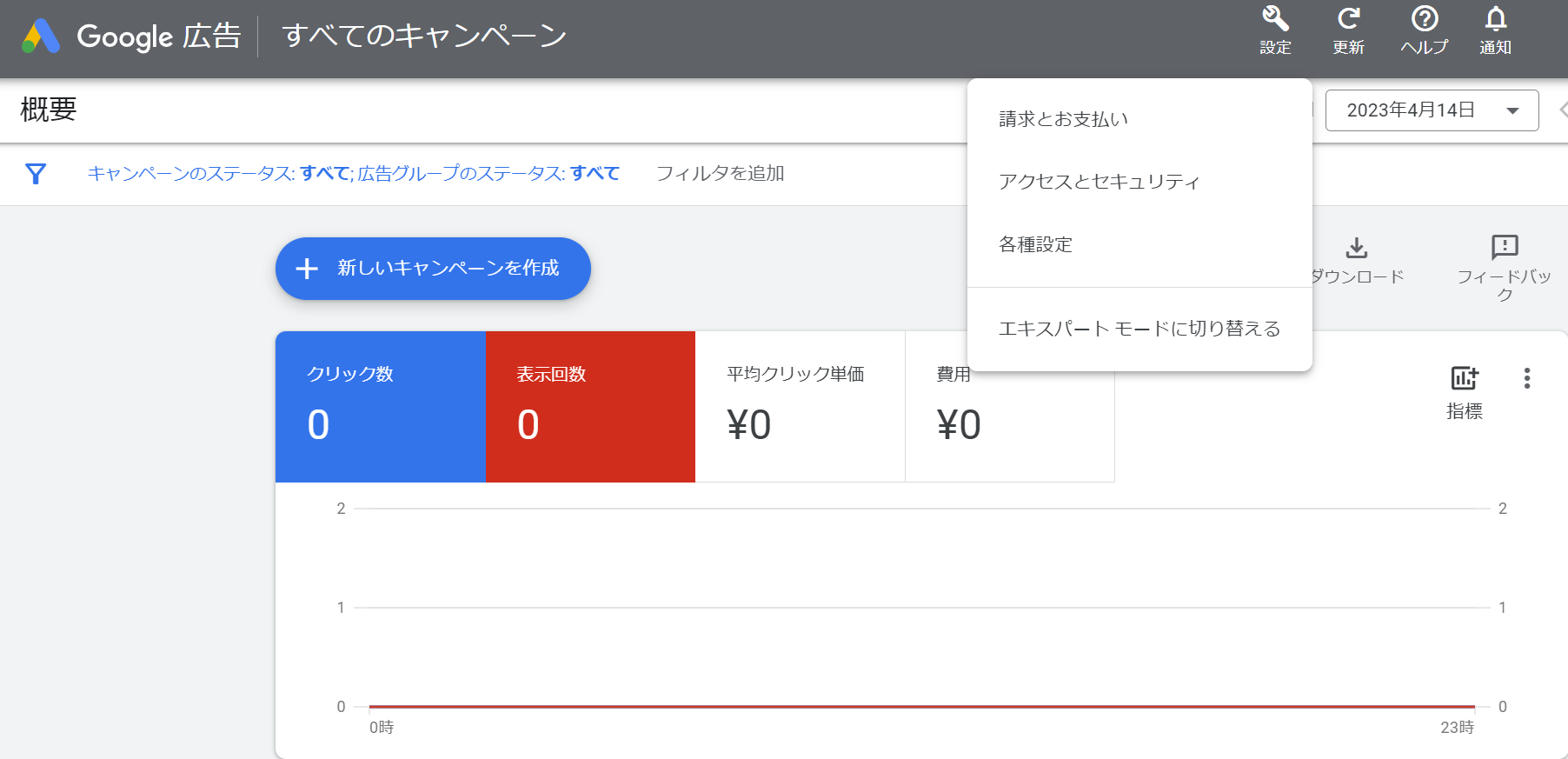
キーワードプランナーの使い方
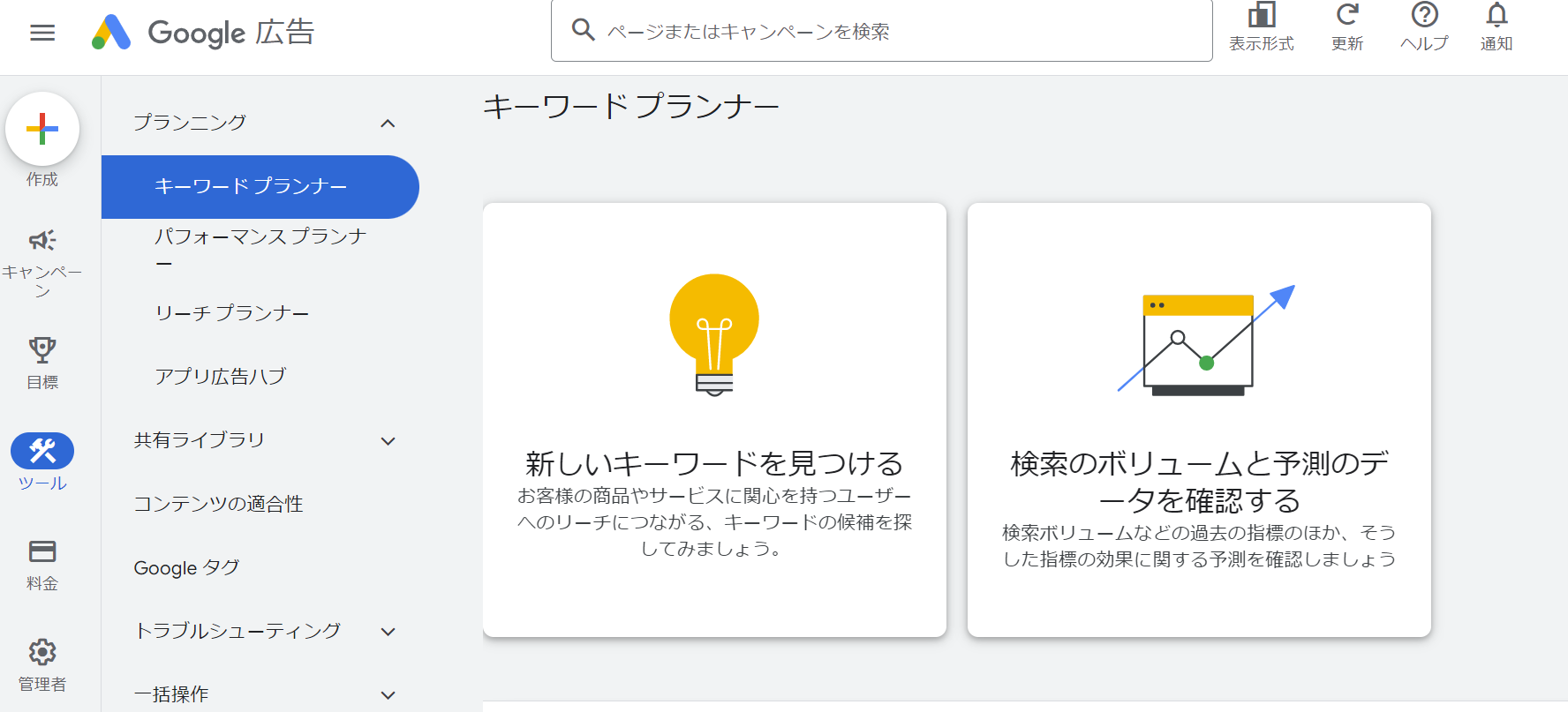
「新しいキーワードを見つける」の使い方
「キーワードから開始する」の使い方
「新しいキーワードを見つける」をクリックし、「キーワードから開始」をクリックします。調べたいキーワードを検索画面に入力することで、関連性の高いキーワードの情報を取得することができます。最大10個の単語やフレーズが入力可能で、不要なキーワードを除外する機能もあります。
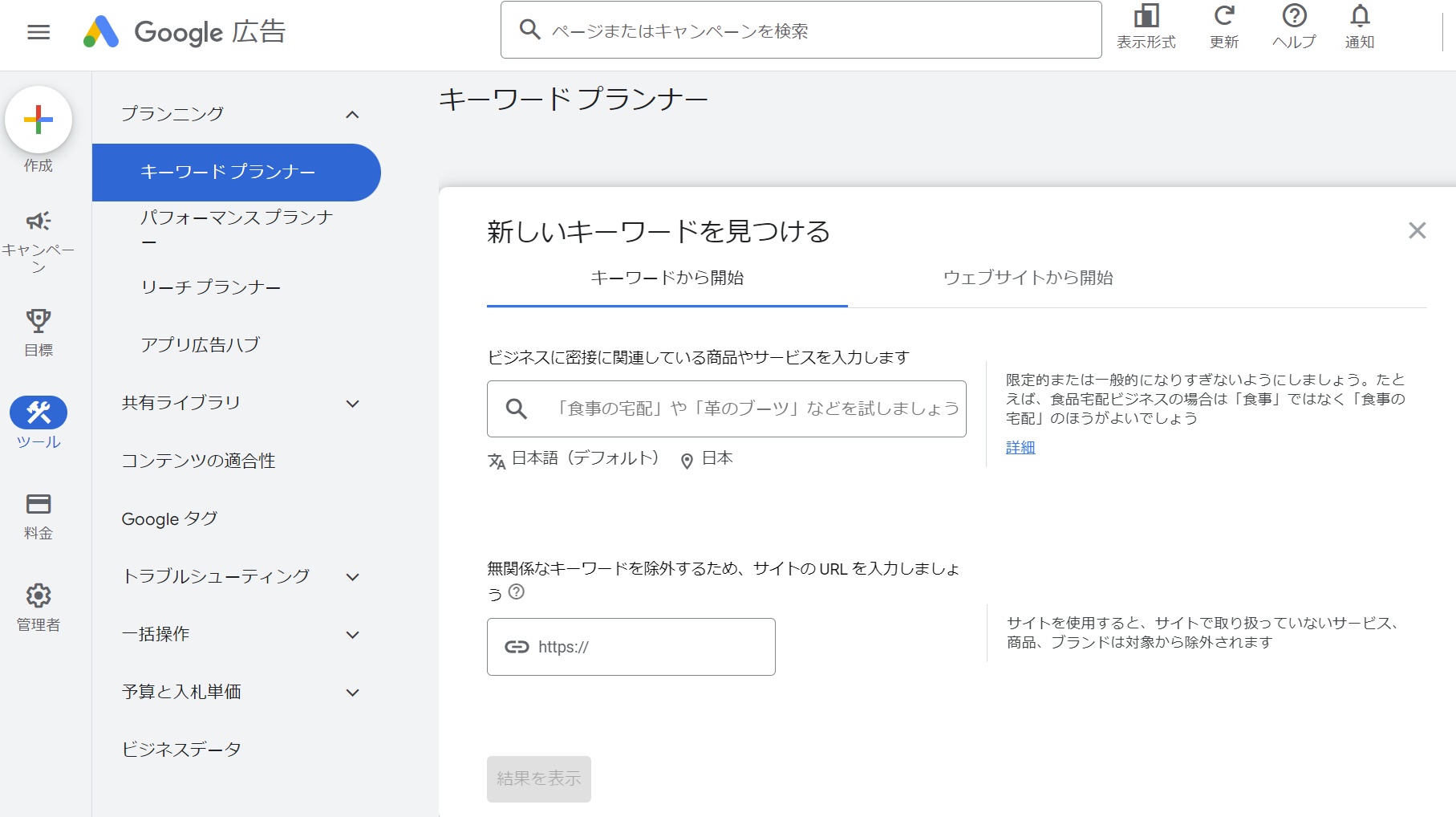
「ウェブサイトから開始する」の使い方
「新しいキーワードを見つける」をクリックし、「ウェブサイトから開始」をクリックします。その後、「キーワードを探す対象のドメインかページを入力します」の箇所に調べたいサイトURLを入力し、「結果を表示」をクリックします。特定のURLを検索画面に入力することで、競合サイトで獲得しているキーワードや検索ボリュームの情報を取得することができます。

「検索のボリュームと予測のデータを確認する」の使い方
「検索のボリュームと予測のデータを確認する」をクリックし、調べたいキーワードを入力したら、「開始」をクリックします。除外キーワードや過去のデータの閲覧も可能です。記号などの特殊文字は使えないので注意しましょう。キーワード候補の検索ボリュームを複数チェックしたい場合、こちらを使うのが有効です。
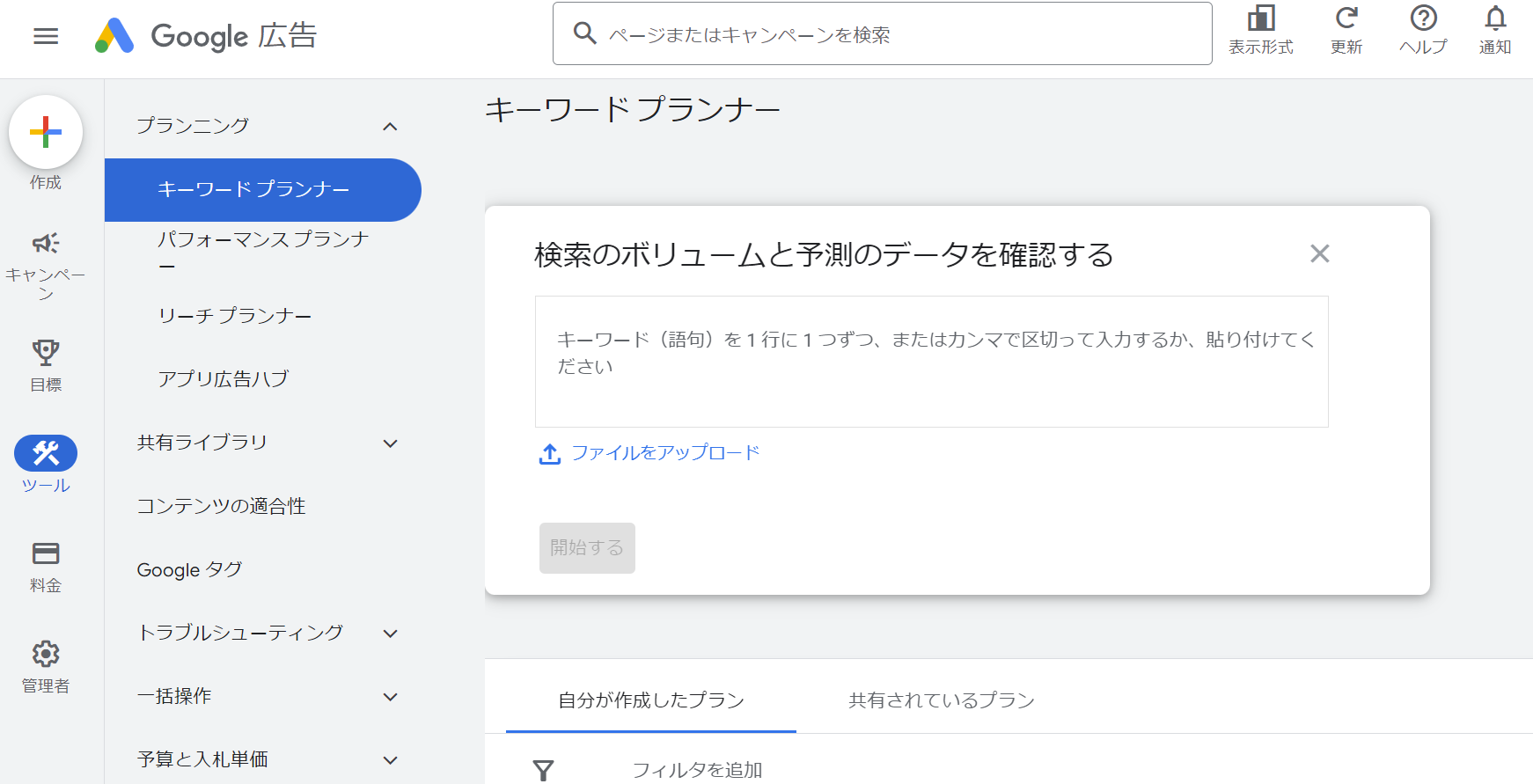
「キーワード候補をダウンロードする」の使い方
「検索ボリューム」や「競合性」など、キーワードプランナーを利用して取得できる情報をCSVファイルで取得できます。新しいキーワードを一度にまとめてダウンロードすることで、どのキーワードを選ぶべきかの判断に役立てることができます。画面右上のダウンロードマークをクリックすると、CSVかGoogleスプレッドシートを選べます。前月や前年との差分を把握したりできるので、トレンドの把握にも役立てることができます。
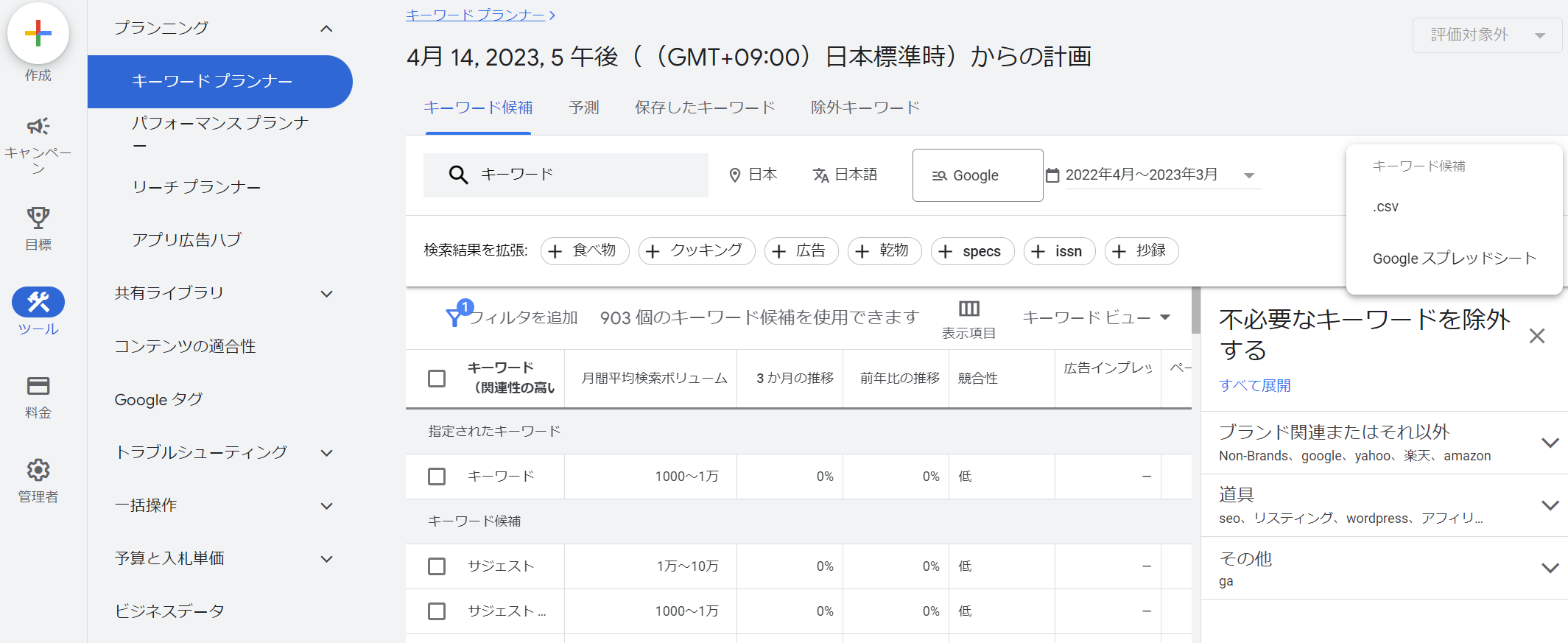
キーワードプランナーの代わりとなるツール
Ubersuggest
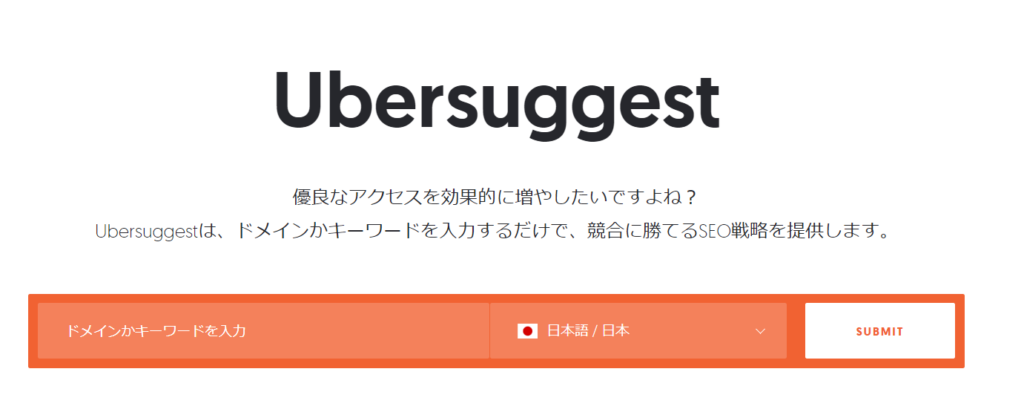
Ubersuggestは関連キーワードと検索ボリュームを同時に調べることができ、広告を運用しているキーワードプランナーと同様に検索ボリュームの数値を細かく表示することができます。検索ボリュームの調査における利便性はUbersuggestの方が高いと言えるのですが、無料で使う場合は1日3回までしか検索ボリュームを調べることができません。またUbersuggest独自のアルゴリズムで調査しているため、検索ボリュームの数値はキーワードプランナーの数値と異なります。
キーワードプランナーとUbersuggestを併用できれば、キーワードの抜け漏れなく調べることができます。
aramakijake
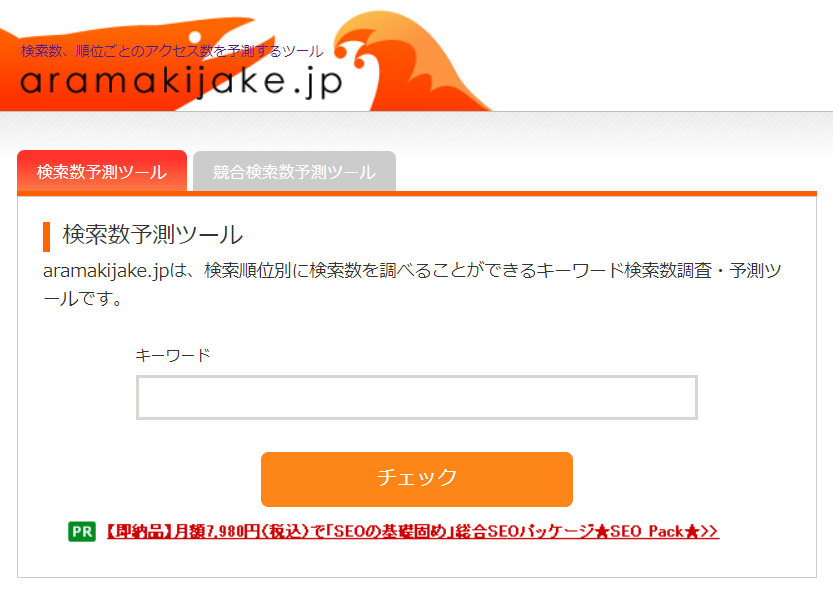
aramakijakeは、GoogleだけでなくYahoo!の検索数も同時に確認可能で、検索数以外に掲載順位ごとのアクセス予測数も表示されます。検索順位別に推定検索数を調べることができるキーワード検索数調査・予測ツールです。
Keyword Tool
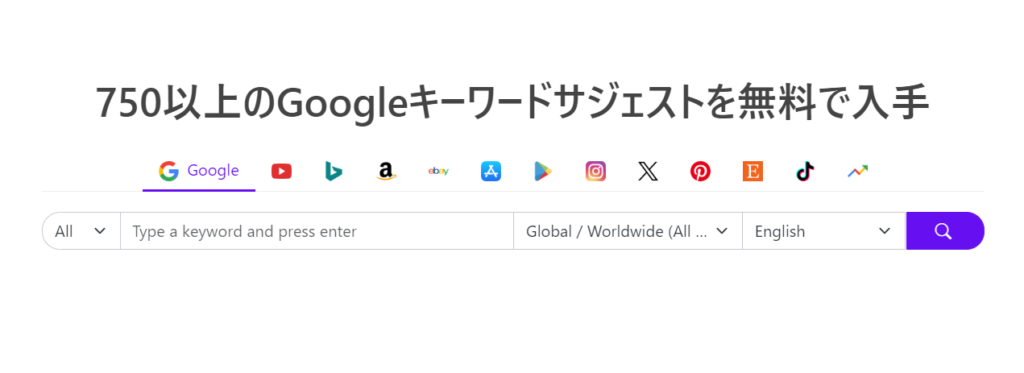
Keyword Toolはキーワードプランナーの代わりとして使われることが多いツールです。
無料版と有料版があり、有料版ではGoogle以外にもAmazon、Youtube、Bing、eBayなどの複数の媒体の検索ボリュームの調査が可能です。関連キーワードやサジェストキーワードの抽出に強みがあり、キーワードプランナーでは拾いきれないキーワードも抽出することができます。
検索ボリュームを取得したい場合は、有料版にするか、コピーしてキーワードプランナーなど他のツールに貼り付ける必要があります。
TACT SEO
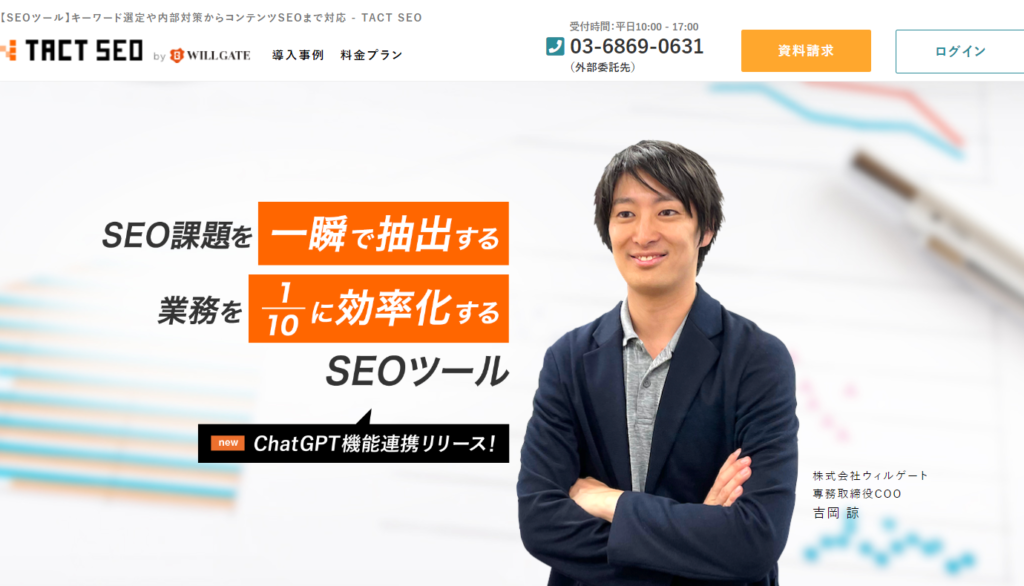
TACT SEOは導入企業数5,000社も超える国産のツールです。キーワード分析に優れており、競合サイトを分析し、対象ページ内で出現頻度の高いキーワードをグルーピングすることができます。URLを入力するだけで複数の競合サイトを一気に比較・調査できるので、個別にURLを複数入力する必要がありません。ページ単位やサイト単位でサイトの課題を抽出し、レポートを作成してくれるので、SEOの知識がない方でもサイトを改善することができます。
また、無料プランでは、ほぼすべての機能をお試しで使えることができます。
キーワードプランナー 使い方まとめ
Googleキーワードプランナーは、広告運用やSEO対策、コンテンツ制作など様々な場面で役に立つ、非常に便利な無料ツールです。カバーしていない機能もありますが、外部ツールと組み合わせることで、その弱みの部分もカバーすることができます。
本記事をお読みいただいた上でキーワードプランナーを使用し、是非とも広告運用やSEO対策などにお役立ていただけたら幸いです。

株式会社Proteinum 取締役





